WordPressでユーザーアカウントを瞬時に切り替えたいですか?
ウェブサイトで新しい機能をテストする際、異なるユーザーロールを持つアカウント間で切り替える必要がある場合があります。これらのアカウントに手動でログインおよびログアウトするのは時間がかかり、すぐにイライラする可能性があります。
この記事では、WordPressでユーザーアカウントを即座に切り替える方法をご紹介します。
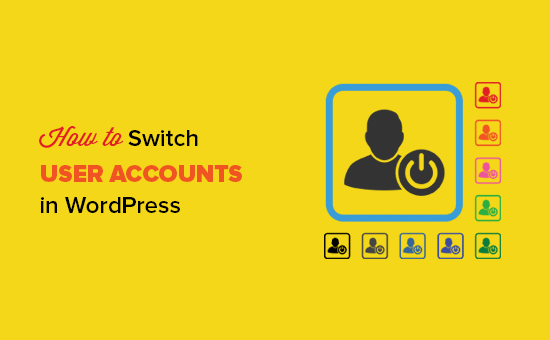
WordPressユーザーアカウントを切り替える理由
WordPressでは、デフォルトでウェブサイトに新しいユーザーや著者を簡単に追加できます。各アカウントには、ウェブサイトで実行できるアクションやアクセスできる情報を制御するユーザーロールがあります。
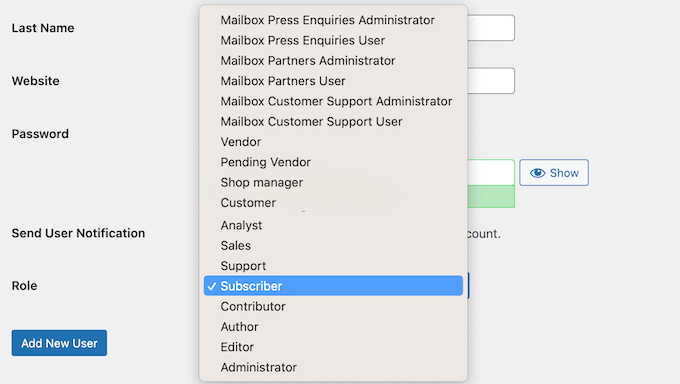
サイトの所有者であるあなたは、自動的に管理者ユーザーロールに割り当てられます。これにより、すべてのユーザーアカウントを管理する機能を含む、完全な制御が可能になります。
ウェブサイトで新しい機能をテストする際、異なるユーザーロールや権限を持つユーザーにどのように表示されるかを確認する必要がある場合があります。これは、マルチ著者ブログや会員制ウェブサイトのように、多くの異なるユーザーがいるサイトでは特に重要です。
テストアカウントを作成し、手動でログインとログアウトを繰り返すこともできます。しかし、これには多くの時間がかかり、WordPressブログの新機能を徹底的にテストするのが難しくなる可能性があります。
これを踏まえて、WordPressでユーザーアカウントを瞬時に切り替える方法を見ていきましょう。
動画チュートリアル
動画が気に入らない場合や、テキストでの説明が必要な場合は、そのまま読み進めてください。
ユーザーアカウントを即座に切り替える方法
複数のテストアカウントを切り替える最も簡単な方法は、User Switchingを使用することです。この無料プラグインを使用すると、パスワードを入力することなく、ボタンをクリックするだけで任意のアカウントにアクセスできます。
まず、User Switchingプラグインをインストールして有効化する必要があります。詳細については、WordPressプラグインのインストール方法に関するステップバイステップガイドをご覧ください。
有効化したら、WordPressダッシュボードのユーザーページに移動する必要があります。これで、任意のアカウントにマウスカーソルを合わせると、表示される「切り替え」リンクをクリックできます。
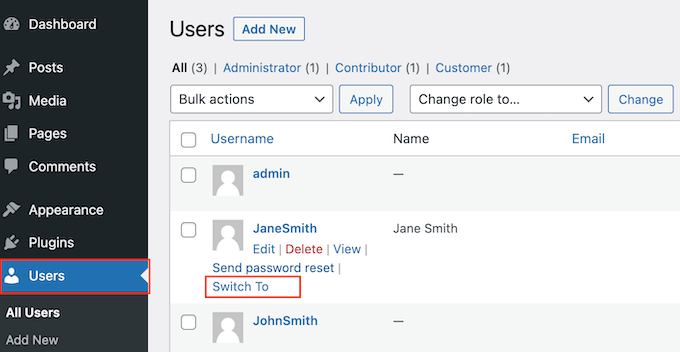
このプラグインを使用すると、パスワードやユーザー名を尋ねられることなく、そのユーザーアカウントにログインできます。これにより、そのユーザーとしてログインした状態で、WordPressウェブサイトをテストできます。
ユーザー切り替えは管理者ロールを持つユーザーのみが利用できるため、他のユーザーとしてログインしている場合は「切り替え」リンクは表示されません。
WordPressブログの管理者アカウントに戻る準備ができたら、ツールバーのユーザー名にマウスカーソルを合わせるだけです。表示されるドロップダウンで、「管理者に戻る」をクリックします。
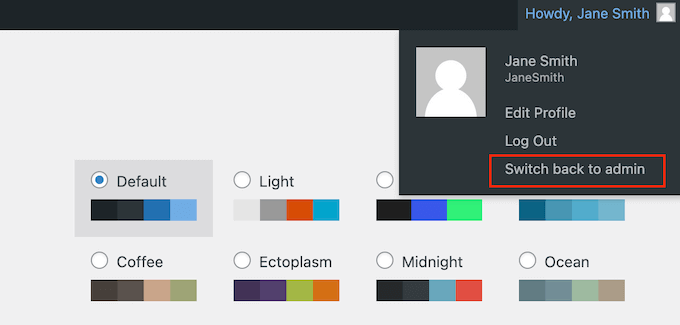
この記事が、WordPressでユーザーアカウントを即座に切り替えるのに役立ったことを願っています。また、ユーザーに強力なパスワードを強制する方法に関するガイドを確認したり、WordPress向けの最高の無料ユーザー管理プラグインの専門家による選択肢をご覧ください。
この記事が気に入ったら、WordPressのビデオチュートリアルについては、YouTubeチャンネルを購読してください。 TwitterやFacebookでもフォローできます。





イジー・ヴァネック
MemberPressを導入した後、サイトに登録するコミュニティにとって、より使いやすいサイトにするために多くの調整を始めました。もちろん、これには多くのテストが必要でした。テストユーザーと管理者アカウントを頻繁に切り替えて、変更がどのように適用されるかを確認するのは非常にフラストレーションが溜まることでした。複数のブラウザを使用しましたが、理想的ではありませんでした。このソリューションは、多くの時間とフラストレーションを節約してくれ、MemberPressプラグインのテストにおける非常に優れた補完となります。
Kim
User Switchingプラグインとロールプラグインを使用して、ロールを切り替えることができるエディターを作成することは可能ですか?
WPBeginnerサポート
User Switching のサポートに確認する必要があるかもしれませんが、適切なユーザー権限があれば可能はずです。
管理者
kzain
User Switchingプラグインは、技術知識の少ない人に誤ってアクセスされた場合、セキュリティ上のリスクをもたらしますか?また、そのようなリスクを軽減するための推奨されるベストプラクティスはありますか?非常に有益な記事です!
WPBeginnerサポート
このプラグインはサイトの管理者ユーザーにのみ有効であり、管理者が既に達成できる追加のセキュリティ上の問題を追加することはありません。
管理者
Kzain
ご回答ありがとうございます。これで理解できました。お時間をいただき感謝いたします。
デニス・ムトミ
これは興味深いプラグインです。
私のサイトには2つのアカウントがあります。1つは管理者権限なしでコンテンツを作成するためのもので、もう1つはサイト全体の管理を行う管理者アカウントです。
常にログインとログアウトを繰り返すのは面倒なので、これらのアカウントを瞬時に切り替えられるようになれば、私のワークフローは大幅に効率化されます。
Amer Saeed
WooCommerceのユーザーアカウントに切り替えた場合、
管理者アカウントに戻るにはどうすればよいですか?
WPBeginnerサポート
There should be the option at the top of admin pages you look at or in the admin toolbar of your site to swap back
管理者
ベス・コールマン
この素晴らしい情報源を共有していただきありがとうございます。すべて私のビジネスに非常に役立ちます。
Cynthia
そのプラグインは、かなり恐ろしいように聞こえますね。管理者のロールに戻れなくなるような不具合や、さらに悪いことに、ハッカーがそのプラグインを悪用してパスワードをバイパスしてユーザーアカウントに侵入するような状況を想像してしまいます。ゾッとします。
別のユーザーとしてログインするのにかかる追加の1分は、そのままにしておこうと思います。